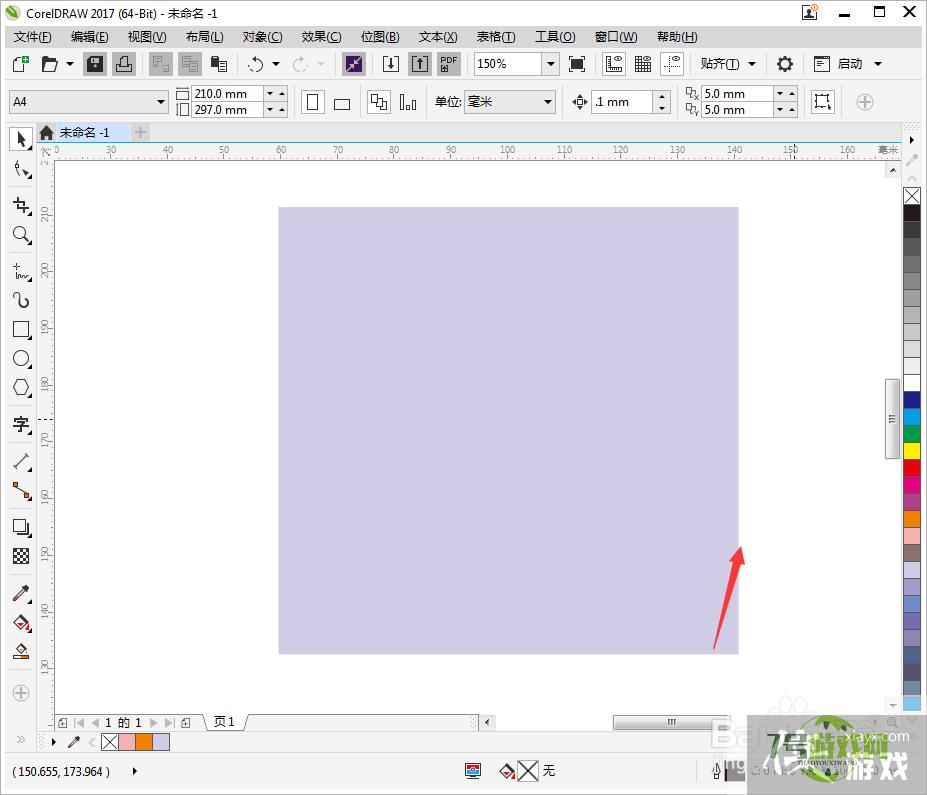cdr中矩形边框怎么去掉
来源:互联网 | 时间:2024-10-21 02:18:56
我们想要在cdr中将矩形的边框去掉,应该怎么办呢?下面给大家介绍一下方法。工具/原料1、打开软件,然后选择矩形工具,接着绘制一个矩形;2、然后选择矩形,在右侧颜色条选取一个颜色,填充矩形;3、如果想要去除黑色边框,我们可以直接点击轮廓的下拉
我们想要在cdr中将矩形的边框去掉,应该怎么办呢?下面给大家介绍一下方法。

工具/原料
1、打开软件,然后选择矩形工具,接着绘制一个矩形;
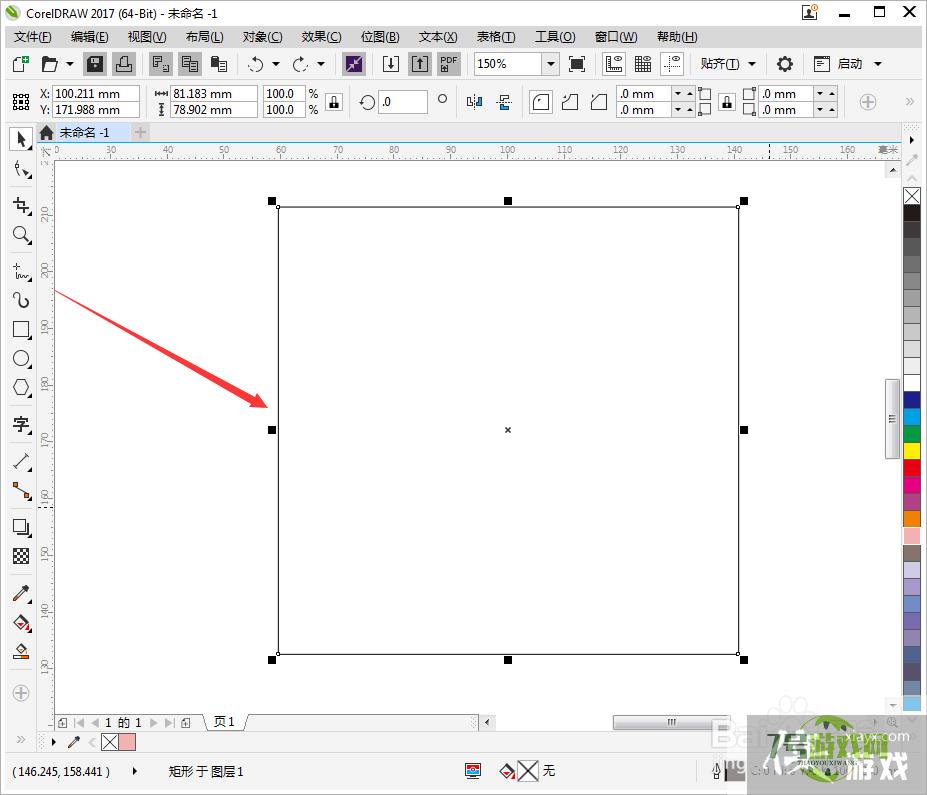
2、然后选择矩形,在右侧颜色条选取一个颜色,填充矩形;
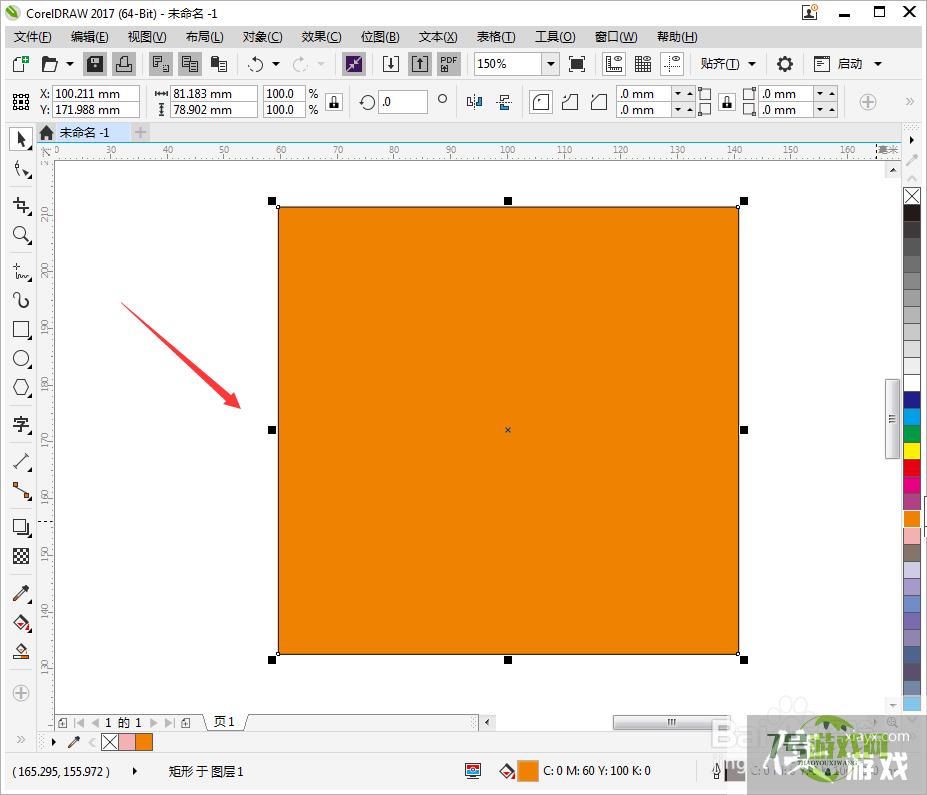
3、如果想要去除黑色边框,我们可以直接点击轮廓的下拉箭头,点击无;
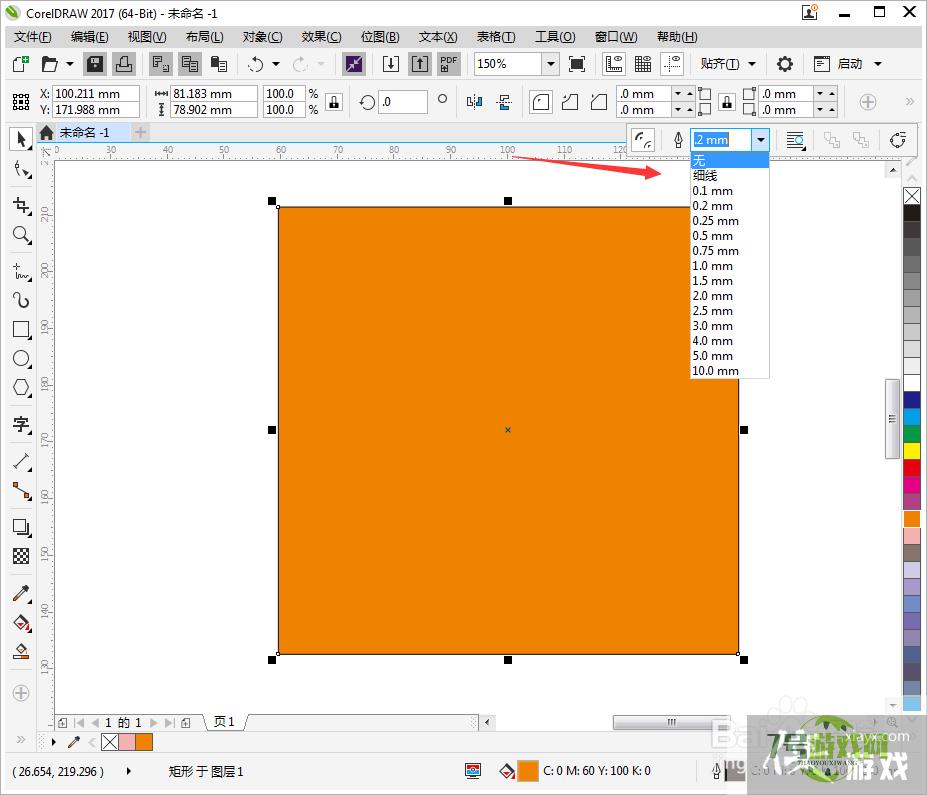
4、这时候可以看到矩形的黑色边框已经没有了;
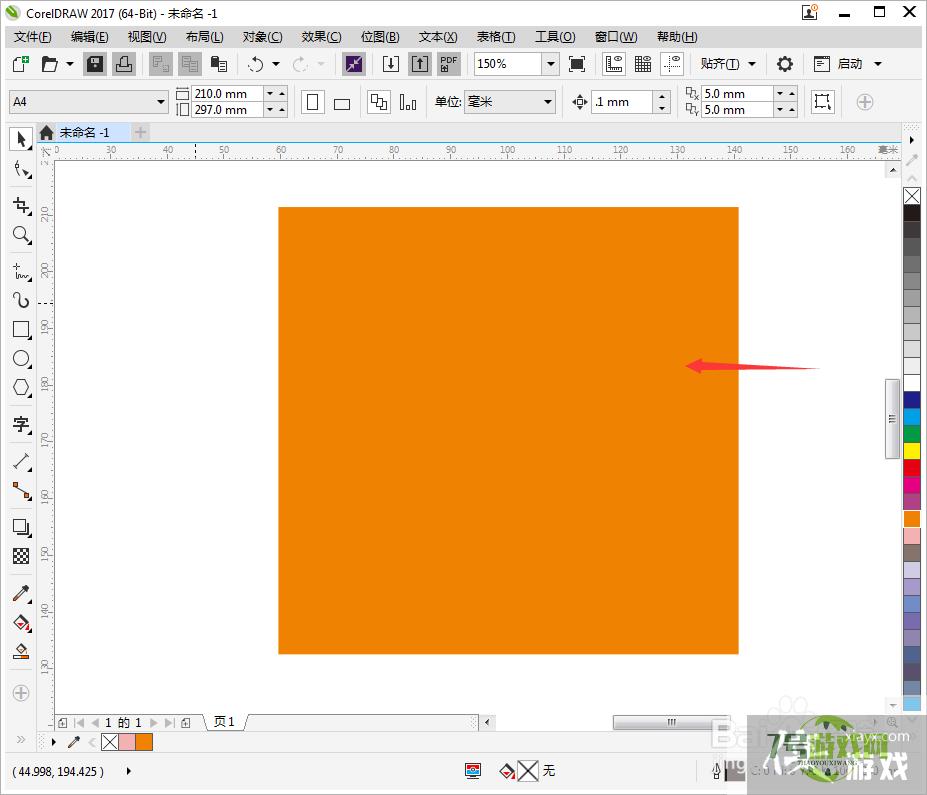
5、除了上述的方法,我们还可以选中对象,然后鼠标右键单击颜色条的叉叉处;
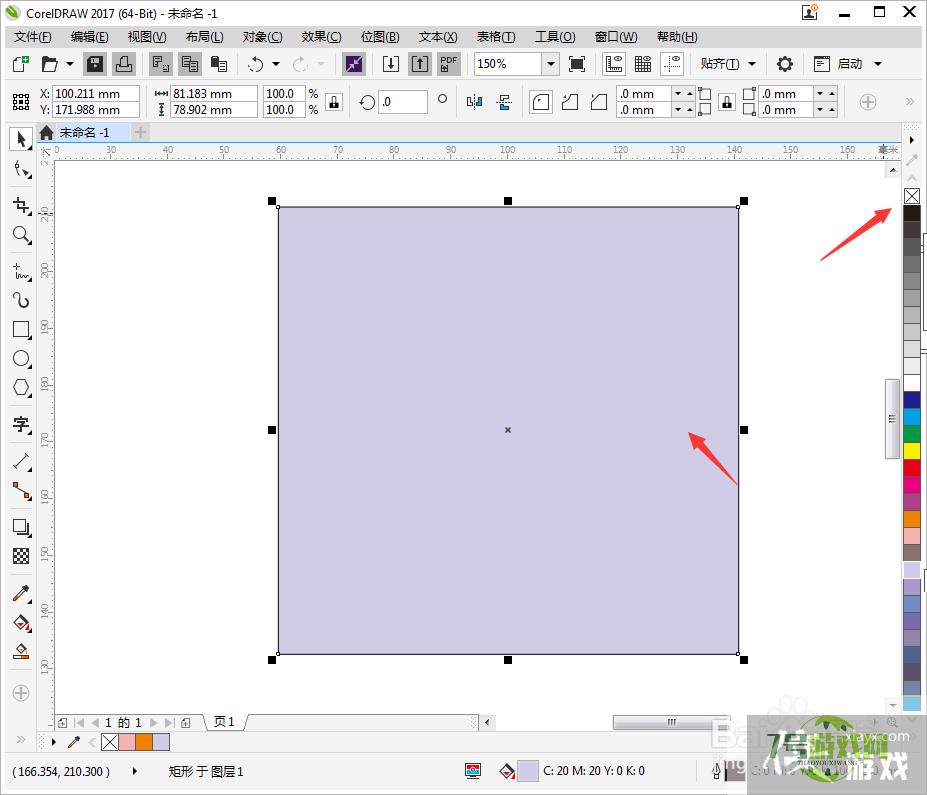
6、最后可以看到黑色边框没有了,如下图所示。